教你清理win7系统C盘空间的操作方法
更新时间:2023-02-06 15:22:23作者:admin
有很多小白新手会对win7系统清理c盘空间的问题感到困惑,所以边肖带来了win7系统清理c盘空间的操作方法。有兴趣的朋友可以和边肖一起学习。


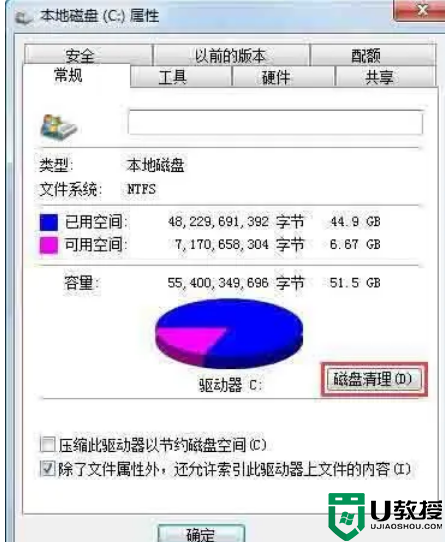
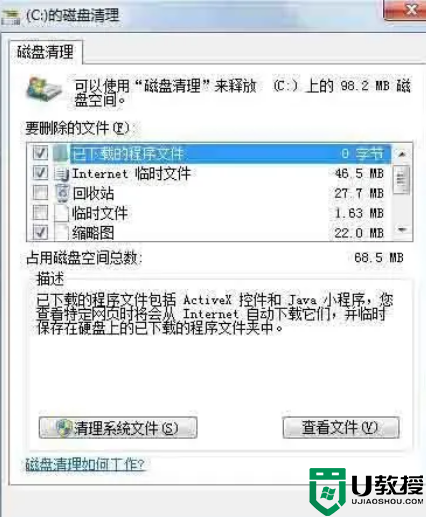

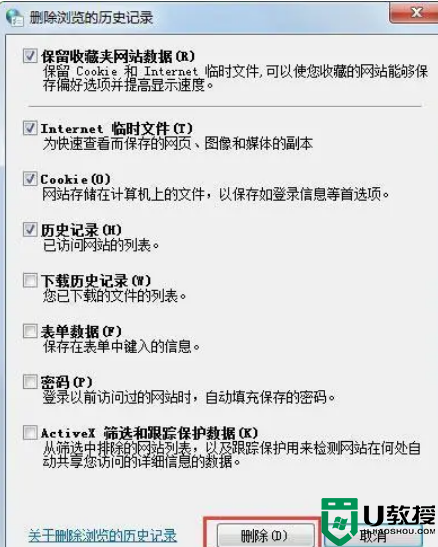
win7系统中清除c盘空间的操作方法
画
清理磁盘C空间的操作方法:
1、打开电脑桌面,找到电脑;如图所示:

2.点击c盘,右键-属性;如图所示:

3.在属性中,单击磁盘清理;如图所示:
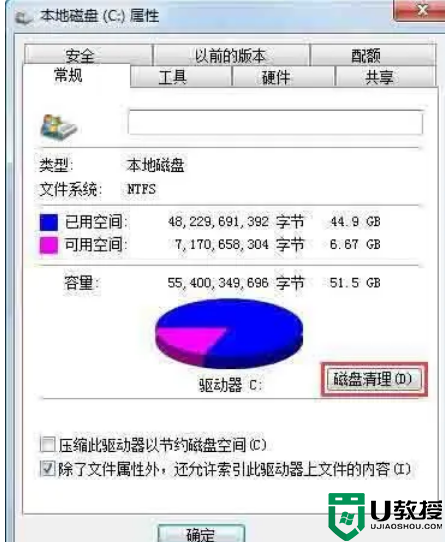
4.最后提示磁盘清理的内容,勾选并确认;如图所示:
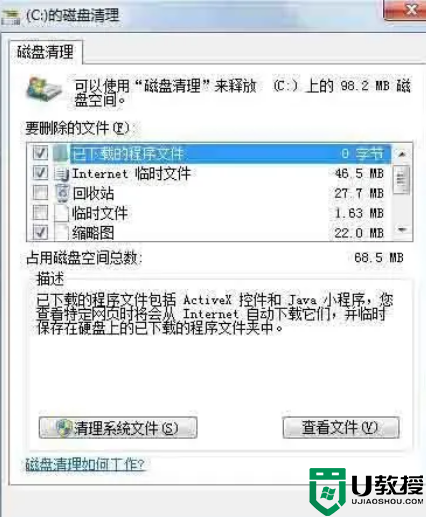
5、或者清空回收站里的回收站,把桌面上的大文件尽量保存到其他位置,这样也会占用c盘的空间;如图所示:

6.在浏览器、工具-互联网选项中也有清除历史的功能。如图所示:
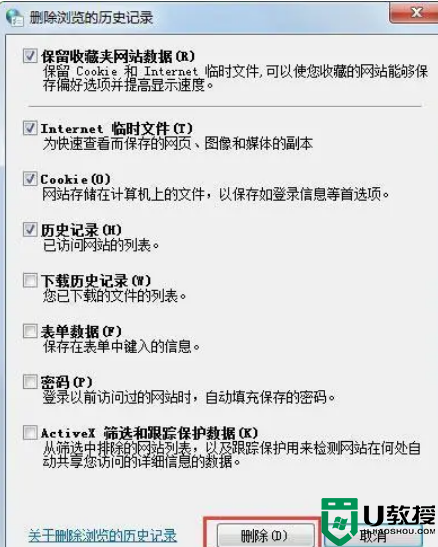
- 上一篇: win7电脑c盘进行清理的操作过程
- 下一篇: Win7磁盘清理怎么操作?
教你清理win7系统C盘空间的操作方法相关教程
- 如何清理c盘w7 win7系统如何清理c盘空间
- win7怎么清理c盘空间 win7释放c盘空间的技巧
- win7如何清理c盘空间不影响系统 win7怎么清理c盘空间而不影响正常使用
- windows7怎么清理c盘空间 windows7怎么清理c盘空间不足
- 64位windows7电脑c盘清理步骤 win7如何清理电脑c盘的空间
- win7清理c盘垃圾怎么清理不影响系统 win7怎么清理c盘空间而不影响正常使用
- 如何清理win7c盘空间不影响系统 win7如何清理电脑c盘的空间
- 怎样手动清理win7系统c盘空间 win7手动清理c盘垃圾的步骤
- w7清理电脑c盘垃圾方法 w7清理c盘垃圾文件怎么操作
- win7增加c盘空间操作步骤
- Win11怎么用U盘安装 Win11系统U盘安装教程
- Win10如何删除登录账号 Win10删除登录账号的方法
- win7系统分区教程
- win7共享打印机用户名和密码每次都要输入怎么办
- Win7连接不上网络错误代码651
- Win7防火墙提示“错误3:系统找不到指定路径”的解决措施
win7系统教程推荐
- 1 win7电脑定时开机怎么设置 win7系统设置定时开机方法
- 2 win7玩魔兽争霸3提示内存不足解决方法
- 3 最新可用的win7专业版激活码 win7专业版永久激活码合集2022
- 4 星际争霸win7全屏设置方法 星际争霸如何全屏win7
- 5 星际争霸win7打不开怎么回事 win7星际争霸无法启动如何处理
- 6 win7电脑截屏的快捷键是什么 win7电脑怎样截屏快捷键
- 7 win7怎么更改屏幕亮度 win7改屏幕亮度设置方法
- 8 win7管理员账户被停用怎么办 win7管理员账户被停用如何解决
- 9 win7如何清理c盘空间不影响系统 win7怎么清理c盘空间而不影响正常使用
- 10 win7显示内存不足怎么解决 win7经常显示内存不足怎么办

